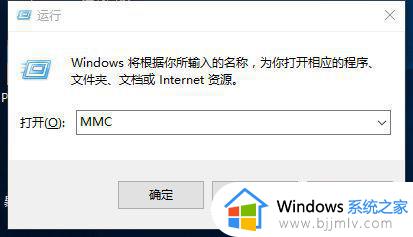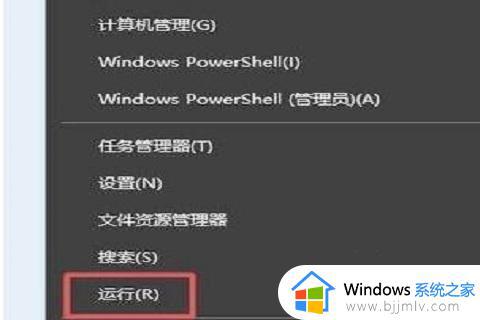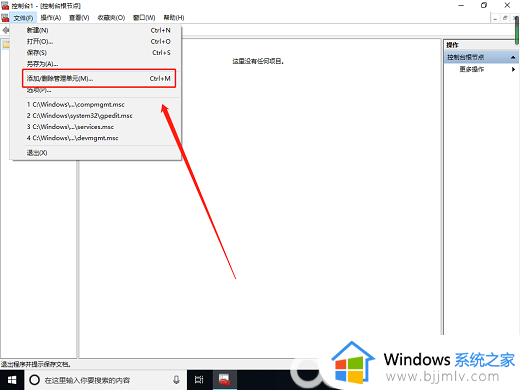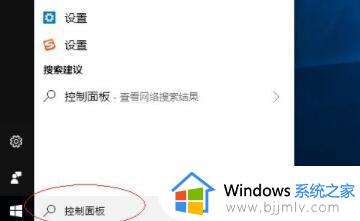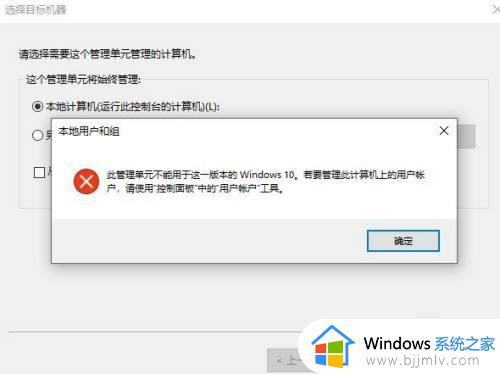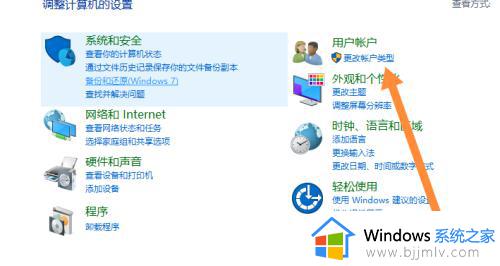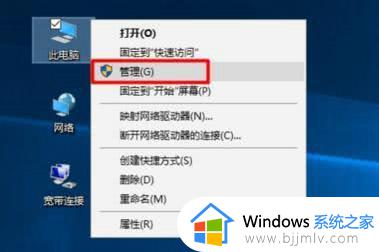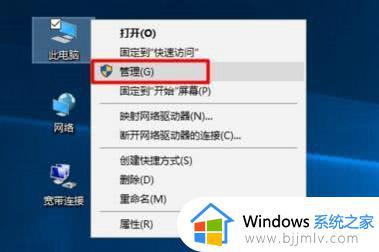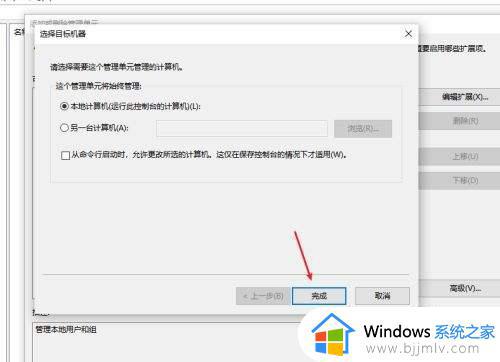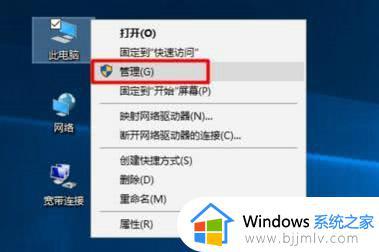win10计算机管理没有本地用户和组怎么办 win10电脑计算机管理没有本地用户和组如何解决
我们要在电脑中创建或删除用户的时候,就会进入到本地用户和组来进行操作,可是近日有不少win10系统用户却遇到了计算机管理没有本地用户和组的情况,导致无法正常操作,遇到这样的问题该怎么办呢,如果你有遇到相同情况的话,可以跟着一起来看看win10电脑计算机管理没有本地用户和组的解决方法吧。
方法如下:
1、首先点击系统左下角的win图标。
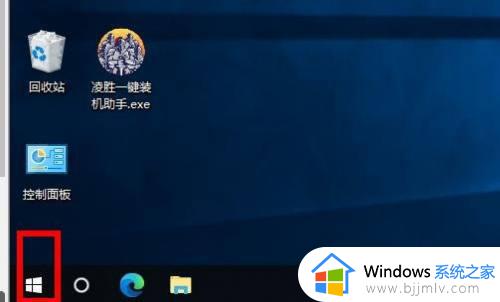
2、找到windows系统这个文件夹点击进去。
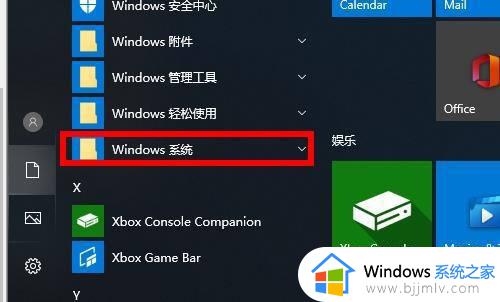
3、找到命令提示符 右击一下 选择更多进去 在选择以管理员身份运行。
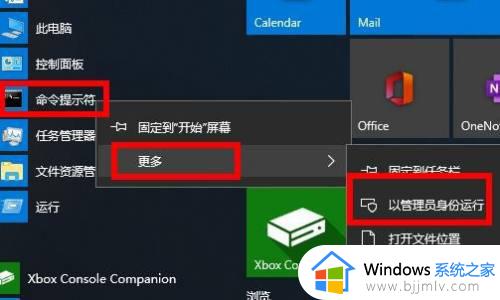
4、出来了命令提示符界面在里面输入 mmc 在按键盘的回车。
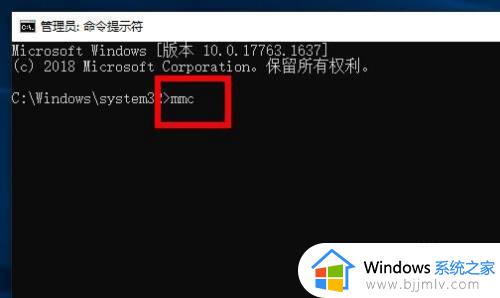
5、在控制台里面点击文件 再点击添加/删除管理单元进去。
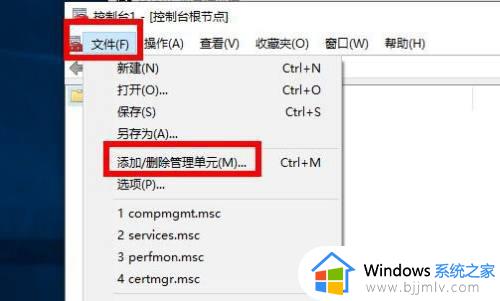
6、在可用管理单元这里找到本地用户和组点击他 在点击旁边的添加。
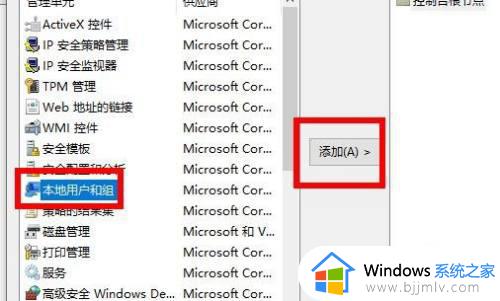
7、这里直接点击完成。
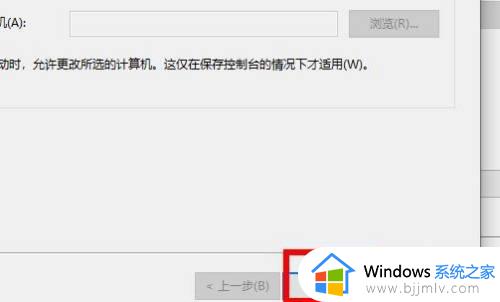
8、添加上去了 我们在点击下面的确定。
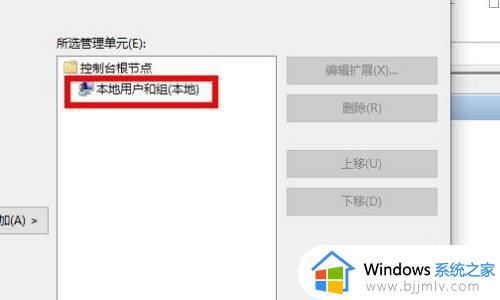
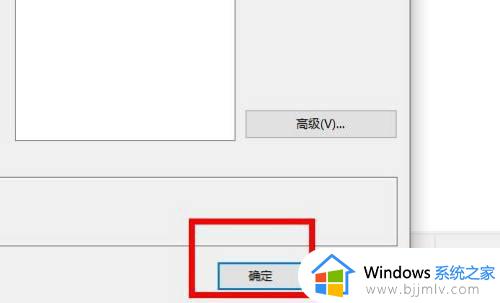
9、现在我们点击本地用户和组 就可以添加或者删除用户了。
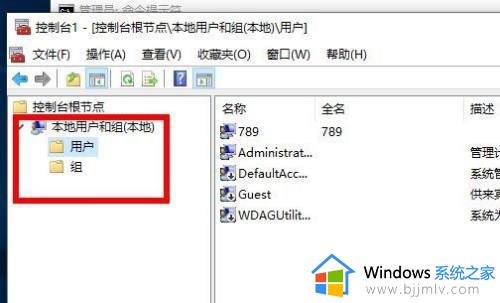
以上给大家介绍的就是win10计算机管理没有本地用户和组的解决方法,如果有遇到了一样情况的话,可以额学习上述方法步骤来进行解决吧。